
前言
- 大家好吖,欢迎来到 YY 滴 Linux系列 ,热烈欢迎!
- 本章主要内容面向未接触过Linux的老铁,主要内容含
欢迎订阅 YY 滴Linux专栏!更多干货持续更新!以下是传送门!
| 订阅专栏阅读:YY的《Linux》系列 ❀❀❀❀❀ |
| 【Linux系列-P1】 Linux环境的搭建 |
| 【Linux系列-P2】Linux的基本知识与指令 |
| 【Linux系列-P3】Linux的权限 |
| 【Linux系列-P4】Linux基本工具[yum][vim] |
目录
一.Linux的几个发行商介绍
- Debian Debian运行起来极其稳定,这使得它非常适合用于服务器。 debian这款操作系统无疑并不适合新手用 户,而是适合系统管理员和高级用户。
- Ubuntu Ubuntu是Debian的一款衍生版,也是当今最受欢迎的免费操作系统。Ubuntu侧重于它在这个市场的 应用,在服务器、云计算、甚至一些运行Ubuntu Linux的移动设备上很常见。Ubuntu是新手用户肯定 爱不释手的一款操作系统。 红帽企业级Linux 这是第一款面向商业市场的Linux发行版。它有服务器版本,支持众多处理器架构,包括x86和 x86_64。红帽公司通过课程红帽认证系统管理员/红帽认证工程师(RHCSA/RHCE),对系统管理员进 行培训和认证。
- CentOS(推荐) CentOS是一款企业级Linux发行版,它使用红帽企业级Linux中的免费源代码重新构建而成。这款重构 版完全去掉了注册商标以及Binary程序包方面一个非常细微的变化。有些人不想支付一大笔钱,又能领 略红帽企业级Linux;对他们来说,CentOS值得一试。此外,CentOS的外观和行为似乎与母发行版红 帽企业级Linux如出一辙。 CentOS使用YUM来管理软件包。
- Fedora 小巧的Fedora适合那些人:想尝试最先进的技术,等不及程序的稳定版出来。其实,Fedora就是红帽 公司的一个测试平台;产品在成为企业级发行版之前,在该平台上进行开发和测试。Fedora是一款非常 好的发行版,有庞大的用户论坛,软件库中还有为数不少的软件包。
- Kali Linux Kali Linux是Debian的一款衍生版。Kali旨在用于渗透测试。Kali的前身是Backtrack。用于Debian的所 有Binary软件包都可以安装到Kali Linux上,而Kali的魅力或威力就来自于此。此外,支持Debian的用 户论坛为Kali加分不少。Kali随带许多的渗透测试工具,无论是Wifi、数据库还是其他任何工具,都设计 成立马可以使用。Kali使用APT来管理软件包
二.服务器的购买
引入:Linux环境的搭建方式主要有三种:直接安装在物理机上,使用虚拟机软件,使用云服务器;我们这里采用第三种,云服务器。使用云服务器不仅环境搭建简单, 避免折腾, 同时还有一个最大的好处, 部署在云服务器上的项目可以直接被外网访问 到, 这个时候就和一个公司发布一个正式的网站没有任何区别. 也就能让我们自己写的程序真的去给别人去使用.
我们这里以腾讯云举例子(华为云,阿里云同理)学生云服务器_学生云主机_学生云数据库_云+校园特惠套餐 - 腾讯云云+校园计划是腾讯云为在校学生推出的专项扶持计划。该计划内容主要包括:学生云服务器+mysql数据库优惠套餐,云计算在线学习,云开发实验室…
https://cloud.tencent.com/act/campus
1:选择购买时,选择:
- 1核,2G,1Mbps,50GB
- 操作系统选择 CentOS 7.6 64位
2:购买完成后,即可在个人账号查看到:
3:完成密码的设置,记下公网ip
三.下载Xshell
引入:XShell 是一个远程终端软件.
中文官方网站:但是中文官网不是免费的,有试用期,所以可以去外国官网下免费的
http://xshellcn.com
http://xshellcn.com/
外文官方网址:家庭/学校免费 - NetSarang Website (xshell.com)
https://www.xshell.com/zh/free-for-home-school/
访问XShell官网,填写姓名和邮箱即可获取下载地址
四.使用Xshell远程登录Linux
注意事项:XShell 下的复制粘贴
- 复制: ctrl + insert (有些老铁的 insert 需要配合 fn 来按)
- 粘贴: shift + insert
PS:ctrl + c / ctrl + v 是不行的 !!
Xshell全屏快捷方式: Alt + Enter
1.当我们下载好Xshell,并打开后,会看到以下界面
2. 传统用法【输入ssh+在环节一记下的公网ip】PS:记得粘贴用shift-insert哟~
3.之后再输入在环节一设置的密码,出现下图界面即说明成功登录








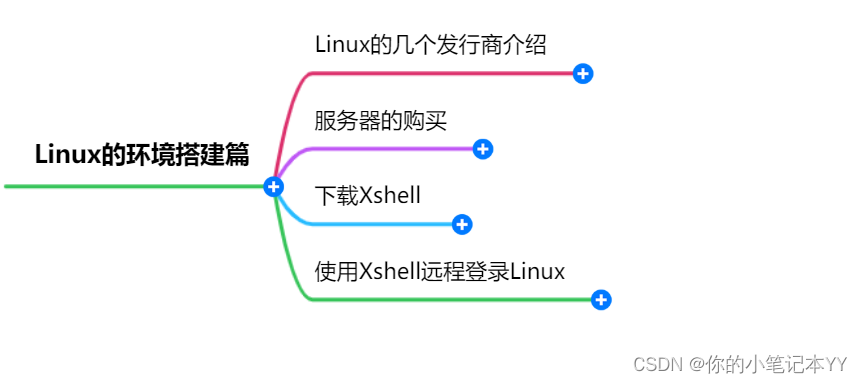
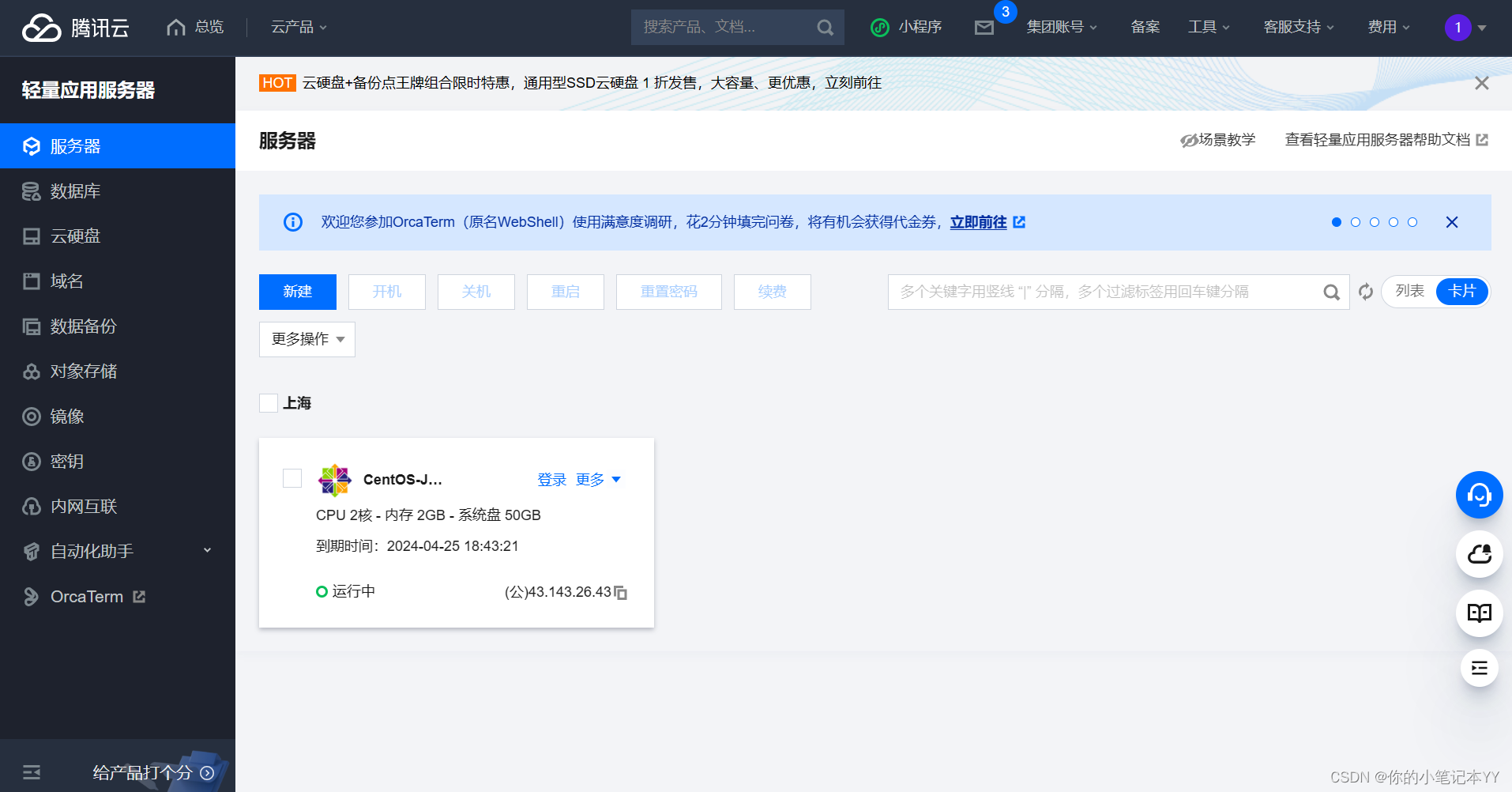
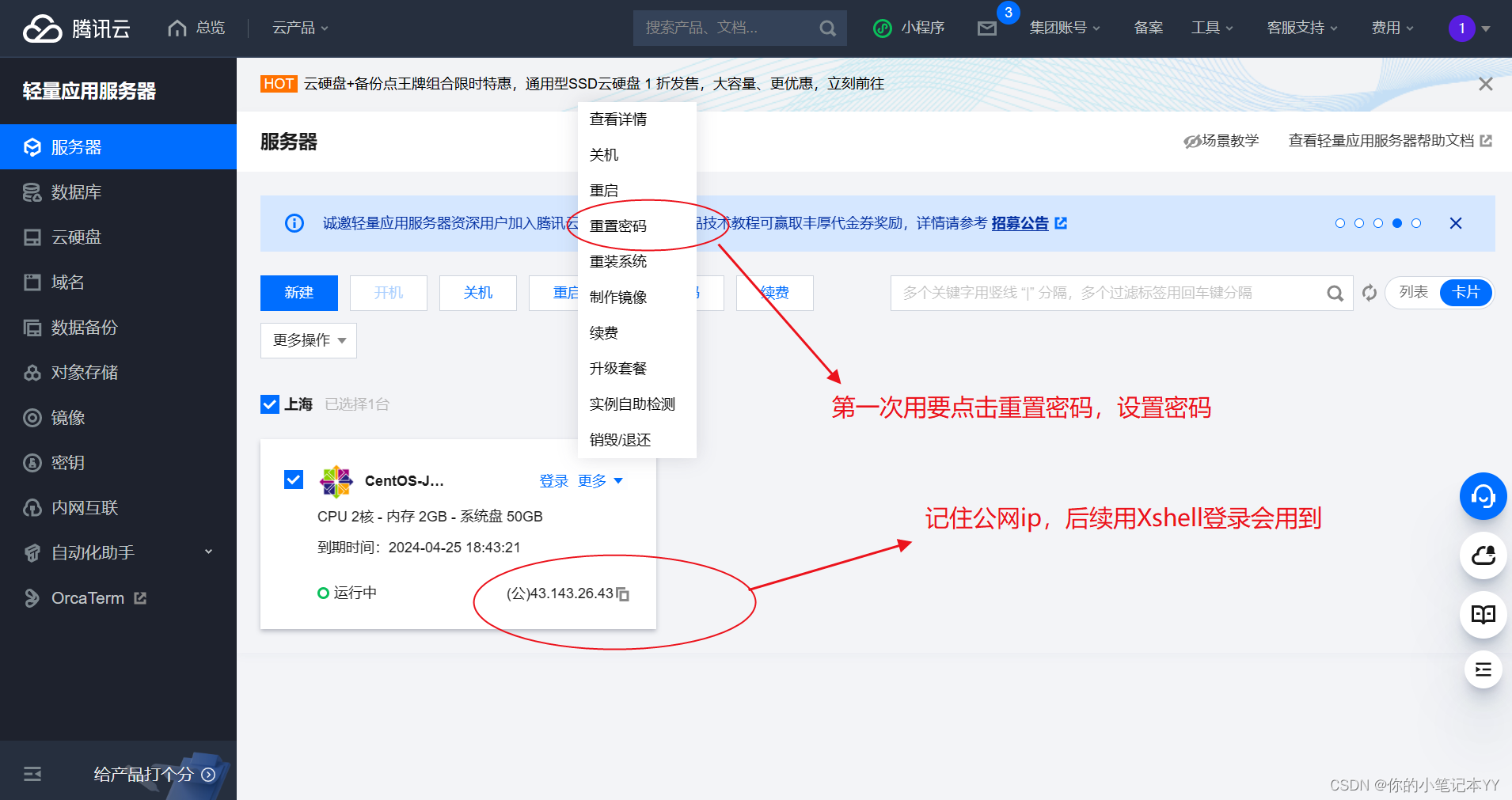
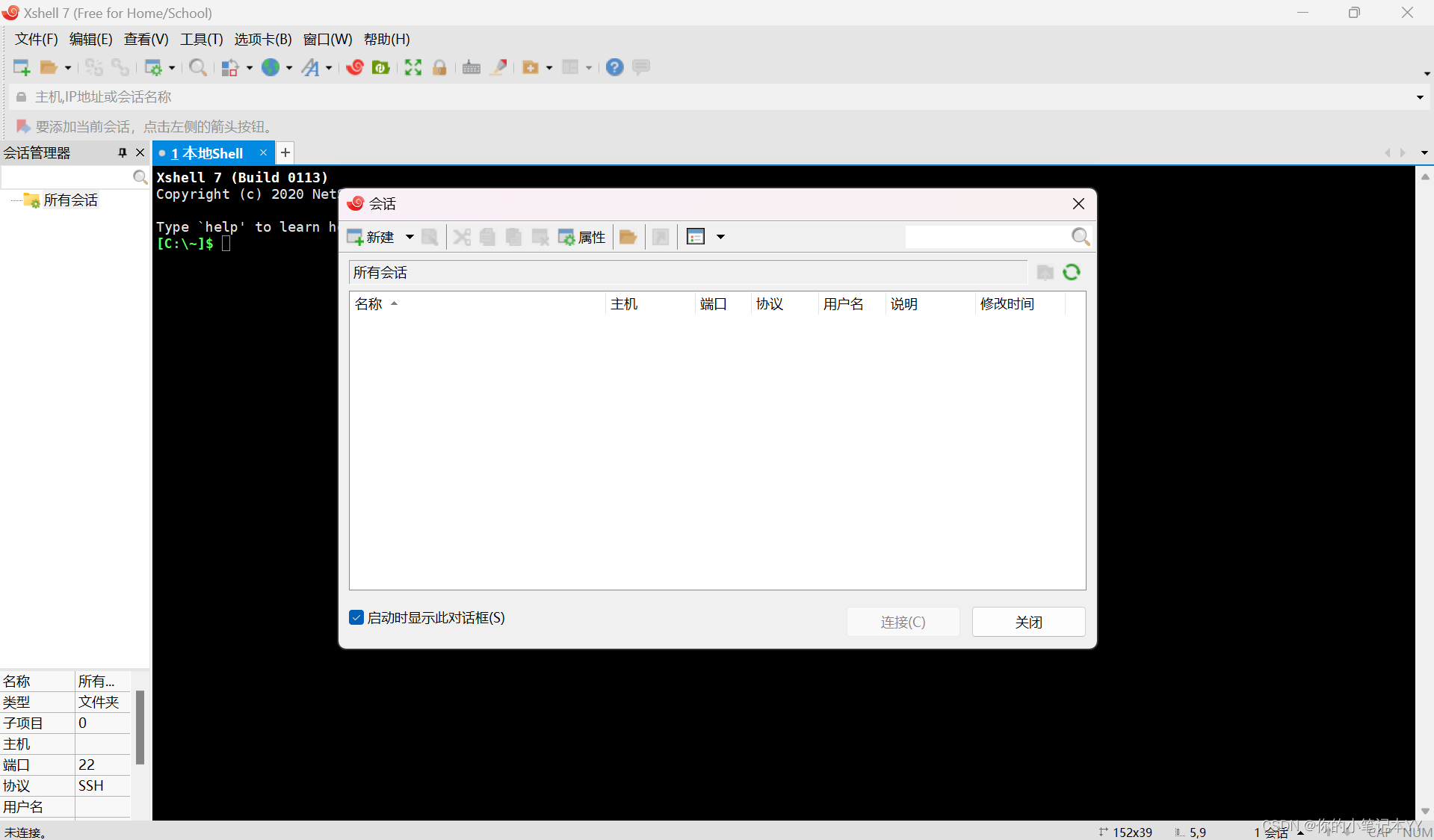
















 1299
1299











 被折叠的 条评论
为什么被折叠?
被折叠的 条评论
为什么被折叠?










